Pycharm Tensorflow--安装及安装库记录(避坑小指南)
写在前面:
电脑系统:win10,安装anacadon tensorflow-cpu 在pycharm中运行出结果
建议:不要心急,每一步都截屏做成文档,这样检查方便。还有就是要在上午进行安装配置,无论是软件还是包,都在上午安,具体原因后面会介绍。tensorflow安装记录1.0建议查缺补漏参考使用。tensorflow安装记录2.0建议初学者从头安装容易上手。
安装教程网站:https://blog.csdn.net/hitzijiyingcai/article/details/83342905
1.Tensorflow 安装记录1.0
第一步:anaconda官网安装
第二步:检测anaconda环境是否安装成功:在cmd中conda --version
![]()
第三步:检测目前安装了哪些环境变量:在cmd中conda info --envs
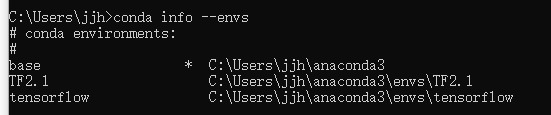
第四步:对于Anaconda中安装一个内置的python版本解析器
1.查看当前有哪些可以使用的python版本:conda search --full --name python
2.安装python版本(这里是安装的3.5的版本):conda create --name tensorflow python=3.5

第五步:激活tensflow的环境:activate tensorflow

第六步:检测tensflow的环境添加到了Anaconda里面:conda info --envs

第七步:检测当前环境中的python的版本:python --version

第八步:正式的安装Tensorflow
pip install --upgrade --ignore-installed tensorflow
第一次cmd运行报错换了个清华镜像
pip install tensorflow-gpu==2.2.0 -i https://pypi.tuna.tsinghua.edu.cn/simple(gpu)
注意版本号,有些网上教程的版本号是没有的,会报错,根据报错提示就可以解决 -小问题 。
清华镜像运行n次后,安上了


第九步:pip list
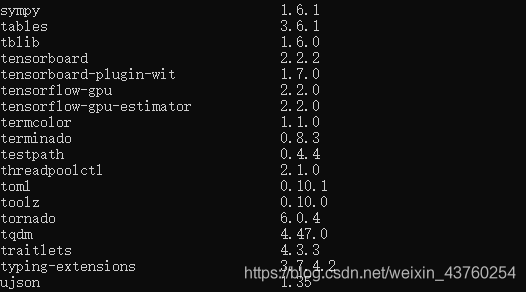
第十步:Tensorflow环境嵌入到编辑器

由于是tensorflow2.2.0 Session 函数使用与tensorflow1.0版本不同
import tensorflow as tf
#######不同处1 保证session函数正常使用#######
tf.compat.v1.disable_eager_execution()
###调用方法与tensorflow、1.0版本不同###
sess = tf.compat.v1.Session()
###############################
a = tf.constant(2)
b = tf.constant(3)
print(sess.run(tf.add(a,b)))
第十一步:删掉Tensorflow gpu 原因是我找到的清华大学镜像网站是gpu的不是cpu,一下回到解放前…
11.Tensorflow gpu 删除1.0版
cmd中运行 pip show tensorflow

11.Tensorflow gpu 删除2.0版
1.命令提示符路径指向python安装路径下的Scripts文件夹;
2.输入指令:pip uninstall tensorflow

但是pip list conda info --envs无变化与未删除前一个效果看来是没删干净。
Tensorflow gpu 删除3.0版
1.先用pip3 list查看安装了那些TensorFlow,一般只有两个,另一个是TensorBoard
2.执行命令卸载
sudo apt remove --purge tensorflow-gpu
sudo apt remove --purge tensorboard(sudo 既不是内部也不是外部命令)
这个是linux 系统上的删除方法 还是不对
Tensorflow gpu 删除4.0版
1.激活tensorflow:activate tensorflow-gpu
2.输入:pip uninstall tensorflow-gpu
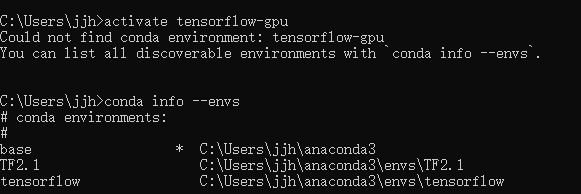
pip list conda info --envs 依旧无变化
Tensorflow gpu 删除5.0版
我的电脑->在搜索框搜索tensorflow->搜索结果->delete
细心的我发现tensorflow相关组件,有的不带tensorflow这个名字,例:termcolor、tensorboard,建议与之前未安装tensorflow的 pip list 截屏做对比,一定要将文件删干净!!
重新安装tensorflow cpu 我为了保险起见重头开始的 1-7步就不写了直接从第八步开始
第八步:正式的安装Tensorflow
pip install --upgrade --ignore-installed tensorflow
成功安装!为啥第一回报错呢?研究半天,原因是下午网不好,so你们安装配置的时候,一定要在上午啊!!!
第九步:pip list

第十步:Tensorflow环境嵌入到编辑器(同上第十步)
第十一步:运行一个鸢尾花数据代码

鸢尾花源代码:
# -*- coding: UTF-8 -*-
# 利用鸢尾花数据集,实现前向传播、反向传播,可视化loss曲线
# 导入所需模块
import tensorflow as tf
from sklearn import datasets
from matplotlib import pyplot as plt
import numpy as np
# 导入数据,分别为输入特征和标签
x_data = datasets.load_iris().data
y_data = datasets.load_iris().target
# 随机打乱数据(因为原始数据是顺序的,顺序不打乱会影响准确率)
# seed: 随机数种子,是一个整数,当设置之后,每次生成的随机数都一样(为方便教学,以保每位同学结果一致)
np.random.seed(116) # 使用相同的seed,保证输入特征和标签一一对应
np.random.shuffle(x_data)
np.random.seed(116)
np.random.shuffle(y_data)
tf.random.set_seed(116)
# 将打乱后的数据集分割为训练集和测试集,训练集为前120行,测试集为后30行
x_train = x_data[:-30]
y_train = y_data[:-30]
x_test = x_data[-30:]
y_test = y_data[-30:]
# 转换x的数据类型,否则后面矩阵相乘时会因数据类型不一致报错
x_train = tf.cast(x_train, tf.float32)
x_test = tf.cast(x_test, tf.float32)
# from_tensor_slices函数使输入特征和标签值一一对应。(把数据集分批次,每个批次batch组数据)
train_db = tf.data.Dataset.from_tensor_slices((x_train, y_train)).batch(32)
test_db = tf.data.Dataset.from_tensor_slices((x_test, y_test)).batch(32)
# 生成神经网络的参数,4个输入特征故,输入层为4个输入节点;因为3分类,故输出层为3个神经元
# 用tf.Variable()标记参数可训练
# 使用seed使每次生成的随机数相同(方便教学,使大家结果都一致,在现实使用时不写seed)
w1 = tf.Variable(tf.random.truncated_normal([4, 3], stddev=0.1, seed=1))
b1 = tf.Variable(tf.random.truncated_normal([3], stddev=0.1, seed=1))
lr = 0.1 # 学习率为0.1
train_loss_results = [] # 将每轮的loss记录在此列表中,为后续画loss曲线提供数据
test_acc = [] # 将每轮的acc记录在此列表中,为后续画acc曲线提供数据
epoch = 500 # 循环500轮
loss_all = 0 # 每轮分4个step,loss_all记录四个step生成的4个loss的和
# 训练部分
for epoch in range(epoch): #数据集级别的循环,每个epoch循环一次数据集
for step, (x_train, y_train) in enumerate(train_db): #batch级别的循环 ,每个step循环一个batch
with tf.GradientTape() as tape: # with结构记录梯度信息
y = tf.matmul(x_train, w1) + b1 # 神经网络乘加运算
y = tf.nn.softmax(y) # 使输出y符合概率分布(此操作后与独热码同量级,可相减求loss)
y_ = tf.one_hot(y_train, depth=3) # 将标签值转换为独热码格式,方便计算loss和accuracy
loss = tf.reduce_mean(tf.square(y_ - y)) # 采用均方误差损失函数mse = mean(sum(y-out)^2)
loss_all += loss.numpy() # 将每个step计算出的loss累加,为后续求loss平均值提供数据,这样计算的loss更准确
# 计算loss对各个参数的梯度
grads = tape.gradient(loss, [w1, b1])
# 实现梯度更新 w1 = w1 - lr * w1_grad b = b - lr * b_grad
w1.assign_sub(lr * grads[0]) # 参数w1自更新
b1.assign_sub(lr * grads[1]) # 参数b自更新
# 每个epoch,打印loss信息
print("Epoch {}, loss: {}".format(epoch, loss_all/4))
train_loss_results.append(loss_all / 4) # 将4个step的loss求平均记录在此变量中
loss_all = 0 # loss_all归零,为记录下一个epoch的loss做准备
# 测试部分
# total_correct为预测对的样本个数, total_number为测试的总样本数,将这两个变量都初始化为0
total_correct, total_number = 0, 0
for x_test, y_test in test_db:
# 使用更新后的参数进行预测
y = tf.matmul(x_test, w1) + b1
y = tf.nn.softmax(y)
pred = tf.argmax(y, axis=1) # 返回y中最大值的索引,即预测的分类
# 将pred转换为y_test的数据类型
pred = tf.cast(pred, dtype=y_test.dtype)
# 若分类正确,则correct=1,否则为0,将bool型的结果转换为int型
correct = tf.cast(tf.equal(pred, y_test), dtype=tf.int32)
# 将每个batch的correct数加起来
correct = tf.reduce_sum(correct)
# 将所有batch中的correct数加起来
total_correct += int(correct)
# total_number为测试的总样本数,也就是x_test的行数,shape[0]返回变量的行数
total_number += x_test.shape[0]
# 总的准确率等于total_correct/total_number
acc = total_correct / total_number
test_acc.append(acc)
print("Test_acc:", acc)
print("--------------------------")
# 绘制 loss 曲线
plt.title('Loss Function Curve') # 图片标题
plt.xlabel('Epoch') # x轴变量名称
plt.ylabel('Loss') # y轴变量名称
plt.plot(train_loss_results, label="$Loss$") # 逐点画出trian_loss_results值并连线,连线图标是Loss
plt.legend() # 画出曲线图标
plt.show() # 画出图像
# 绘制 Accuracy 曲线
plt.title('Acc Curve') # 图片标题
plt.xlabel('Epoch') # x轴变量名称
plt.ylabel('Acc') # y轴变量名称
plt.plot(test_acc, label="$Accuracy$") # 逐点画出test_acc值并连线,连线图标是Accuracy
plt.legend()
plt.show()
2.在pycharm python库安装的问题1.0
2.1pycharm scikit-learn库安装问题
from sklearn import datasets
ImportError: No module named ‘sklearn’
解决1.0:
cmd运行代码:conda install scikit-learn
提示安装成功,但是运行代码后依旧报错,且在pycharm 中的Settings->Project Inerpreter->在Package中无scikit-learn
解决2.0:
网上说注意安装顺序在cmd中:
1.安装Numpy 。
2.安装Scipy 。
3.安装scikit-learn 。
提示安装成功,但是运行代码后依旧报错,还是没安上。
解决3.0:
吸取两次未安装上的经验,是不是cmd上安装pycharm的包识别不好的问题呢?
我在pycharm Settings->Project Inerpreter->+ ->搜索框 依次搜索Numpy、Scipy、scikit-learn->Install Package->pycharm右下方提示安装包

2.2pycharm matplotlib库安装问题
from matplotlib import pyplot as plt
ImportError: No module named ‘matplotlib’
解决:
在pycharm Settings->Project Inerpreter->+ ->搜索框 搜索matplotlib ->Install Package->pycharm右下方提示安装包(基本同上,只不过换了个包)
2.3 pycharm jieba库安装问题
from matplotlib import pyplot as plt
ImportError: No module named ‘jieba’’
安装1.0
1、打开Pycharm,点击左上角 >>File >>Settings。
2、在settings界面中点击Project : ***(项目名称) >>Project interpreter 。或者在左上角搜索框里输入“project interpreter”搜索定位。
3、>>点击右绿色“+”号,添加Package。
4、在可用包界面中,输入"jieba"搜索,找到jieba,点击下方“Install …”安装。
5.安装不了。

安装2.0
1、下载jieba工具包 Anaconda中没有jieba工具包,要先从外部下载jieba包
下载网站:https://pypi.org/project/jieba/#files
2、导入到Anaconda中进行安装 下载好jieba工具包之后,把jieba的zip文件解压,然后把解压后的文件复制到anaconda/pkgs文件夹中 进入jieba所在的文件夹,右键打开cmd 进入 anaconda/pkgs/jieba0-3.9 安装jieba分词工具 python setup.py install
3.重复安装1.0.


第三步与第一步相同 依旧没有jieba包
安装3.0
粗暴方法:pip3 install jieba
失败!
由于偶然发现我弄了多种python版本 在寻找解决办法时环境破坏 所有从0开始

3.Tensorflow 安装记录2.0
第一步:anaconda官网安装:注意你需要的python版本,并下载对应的anaconda。

第二步:检测anaconda环境是否安装成功:在cmd中conda --version

由于anaconda中有内置的python版本,在选定anaconda中要注意所带版本号和内置的python版本,同时确认本电脑是否以安装python某版本,避免多种python版本配置混乱。
第三步:检测目前安装了哪些环境变量:在cmd中conda info --envs

第四步检测当前anaconda环境中的python的版本:python --version

第五步.安装python版本(这里是安装的3.8的版本):conda create --name tensorflow python=3.8.3
创建一个名叫tensorflow的环境,python版本为3.8.3
第六步:检测tensflow的环境添加到了Anaconda里面:conda info --envs

第七步:激活tensflow的环境:activate tensorflow

第八步:正式的安装Tensorflow
pip install --upgrade --ignore-installed tensorflow

第九步:pip list 或安装pycharm 在seting中,有tensorflow

第十步:Tensorflow环境嵌入到编辑器
在新安装的settings->project pycharm->project interpreter->project interpreter搜索框->选择对应的已经加入tensorflow的python版本

4.在pycharm python库安装的问题2.0
4.1pycharm opencv库安装问题
from matplotlib import pyplot as plt
ImportError: No module named ‘opencv’’
问题1opencv官网打不开报错404

解决办法:换成国外浏览器打开,如Google Chrome 亲测有效。
安装问题解决方法
1)去官网网站:下载用于python扩展包的非官方Windows二进制文件下载对应的opencv版本的 .whl 文件。
python3.8:opencv_python‑4.4.0‑cp38‑cp38‑win_amd64.whl
opencv下载网站:https://www.lfd.uci.edu/~gohlke/pythonlibs
2)用已安装好的Andconda Prompt 激活对应的tensorflow环境
3)pip install opencv-python
所以 我又发现了 这个方法很通用 有需要的包在Andconda Promrt对应环境中下载

